Opstarten naar het bureaublad in Windows 8 en Windows 8.1
Microsoft bood geen ondersteuning voor het instellen van Windows 8 om rechtstreeks naar het bureaublad op te starten en het nieuwe (Desktop)startscherm(Start) over te slaan . Er was geen registerinstelling beschikbaar, geen groepsbeleid en de meeste hacks die werkten met de testversies van Windows 8 werken niet in de definitieve versie. Omdat veel mensen deze functie in Windows 8 willen hebben , gaf Microsoft toe en in Windows 8.1 kan dat met slechts een paar klikken. Hier leest u hoe u zowel Windows 8.1 als Windows 8 instelt om op te starten vanaf het bureaublad(Desktop) .
Opstarten(Boot) naar het bureaublad(Desktop) in Windows 8.1
OPMERKING:(NOTE:) Als u de originele versie van Windows 8 gebruikt, slaat u dit gedeelte over en leest u het gedeelte eronder.
In Windows 8.1 vindt u de juiste instelling in het venster "Taakbalk en navigatie-eigenschappen" . ("Taskbar and Navigation properties")Om het te openen, heb je verschillende opties. De snelste is om naar het bureaublad(Desktop) te gaan en met de rechtermuisknop op de taakbalk te klikken (of aan te tikken en vast te houden). Klik of tik in het contextmenu op Eigenschappen(Properties) .

U kunt ook het Configuratiescherm(Control Panel) openen en naar "Vormgeving en persoonlijke instellingen"("Appearance and Personalization") gaan . Klik of tik daar op "Taakbalk en navigatie"("Taskbar and Navigation") .
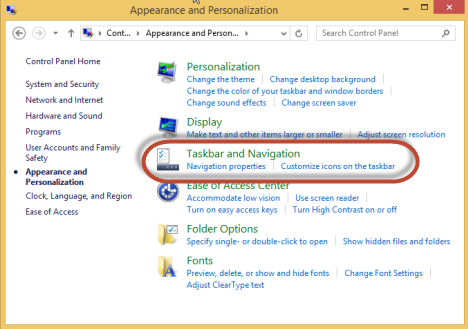
Klik of tik in het venster "Taakbalk en navigatie-eigenschappen"("Taskbar and Navigation properties") op het tabblad Navigatie .(Navigation)

Vink in het gedeelte Startscherm(Start screen) het vakje aan met de tekst "Als ik me aanmeld of alle apps op een scherm sluit, ga dan naar het bureaublad in plaats van Start"("When I sign in or close all apps on a screen, go to the desktop instead of Start") . Een andere instelling die de moeite waard is om in te schakelen, is "Toon Start op het scherm dat ik gebruik wanneer ik op de Windows-logotoets druk"("Show Start on the display I'm using when I press the Windows logo key") , zodat u snel toegang hebt tot Start op het bureaublad(Desktop) .
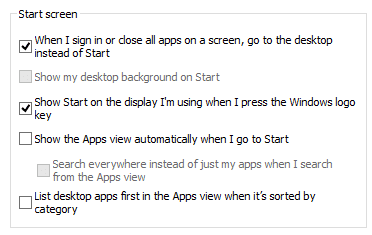
Klik of tik vervolgens op OK en u bent klaar. De volgende keer dat u zich aanmeldt bij Windows 8.1 , gaat u rechtstreeks naar het bureaublad(Desktop) .
Vorige oplossingen voor Windows 8 werken niet of hebben bijwerkingen(Side)
Veel websites hebben verschillende oplossingen gepubliceerd om ervoor te zorgen dat Windows 8 u rechtstreeks naar het bureaublad brengt. Een van de weinige die nog steeds werkt, werd gedeeld door onze vrienden van How-To Geek : How to Boot to the Desktop & Skip Metro in Windows 8 . Deze oplossing heeft echter enkele bijwerkingen.
Allereerst(First) gaat u niet echt naar het bureaublad(Desktop) , maar naar Verkenner(File Explorer) . Ook werkten sommige Windows 8 -apps (bijv. SkyDrive ) niet meer omdat Verkenner(File Explorer) werd gestart met beheerdersrechten.
Andere hacks en tools die vroeger met de testversies van Windows 8 werkten, werken helemaal niet meer.
Onze oplossing(en) voor Windows 8 - Geen bijwerkingen(Side)
We hebben een speciaal .exe -bestand gemaakt dat moet worden ingesteld om te worden uitgevoerd bij het inloggen. Dit bestand stuurt de opdracht om het bureaublad(Desktop) te laden zodra het startscherm(Start) begint te laden. Daarom wordt u binnen enkele seconden automatisch naar het bureaublad geleid(Desktop) .
Hieronder zie je een filmpje hoe het werkt.
Het mooie van onze oplossing is dat deze geen bijwerkingen heeft en zou moeten blijven werken, zelfs als Microsoft verdere updates maakt om oplossingen te blokkeren die ervoor zorgen dat Windows 8 rechtstreeks naar het bureaublad(Desktop) opstart .
We hebben ook een alternatieve oplossing, die aan het einde van het artikel wordt gedeeld, voor het geval de eerste niet zo goed voor u werkt.
Download en gebruik(Use) ons speciale bestand(File) voor Windows 8
Net als bij de oplossing van How-To Geek , moet je een geplande taak maken die bij elke aanmelding wordt uitgevoerd en een speciaal bestand start dat we leveren. Maar download eerst het archief onderaan dit artikel en pak het bestand erin uit.
Typ op het startscherm(Start) het woord schema. Klik(Click) of tik op Instellingen(Settings) om de juiste lijst met resultaten te openen en klik of tik vervolgens op Taken plannen(Schedule tasks) .
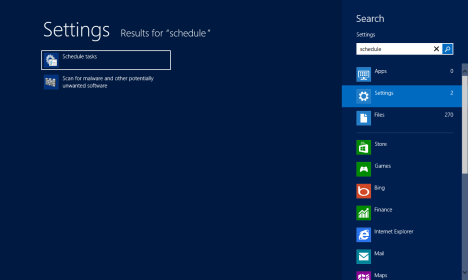
Klik of tik in het venster Taakplanner op (Task Scheduler)Taak maken(Create Task) . De knop bevindt zich in het deelvenster Acties aan de rechterkant .(Actions)
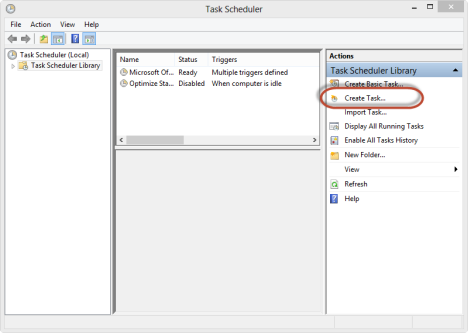
Het venster Taak maken wordt geopend. (Create Task)Geef op het tabblad Algemeen(General) een naam op voor de taak, vink alleen het vakje aan met de tekst "Alleen uitvoeren wanneer gebruiker is aangemeld"("Run only when user is logged on") en selecteer Windows 8 in het vervolgkeuzemenu "Configureren voor"("Configure for") . Alle andere instellingen op dit tabblad moeten worden uitgeschakeld.

Ga vervolgens naar het tabblad Triggers en druk op (Triggers)Nieuw(New) .
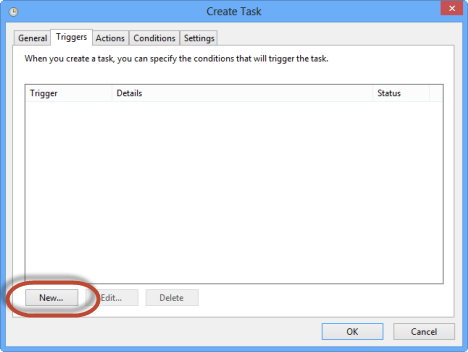
Nu stelt u in wanneer het bestand wordt uitgevoerd. Selecteer in de vervolgkeuzelijst "De taak starten" de optie ("Begin the task")"Bij inloggen"("At log on") .
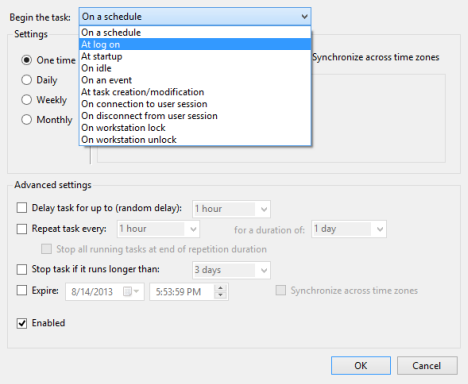
Selecteer in het gedeelte Instellingen (Settings)Elke gebruiker(Any user) en zorg ervoor dat de trigger is ingeschakeld(Enabled) . Alle andere instellingen moeten worden uitgeschakeld. Als u klaar bent met het instellen van de trigger, klikt of tikt u op OK .
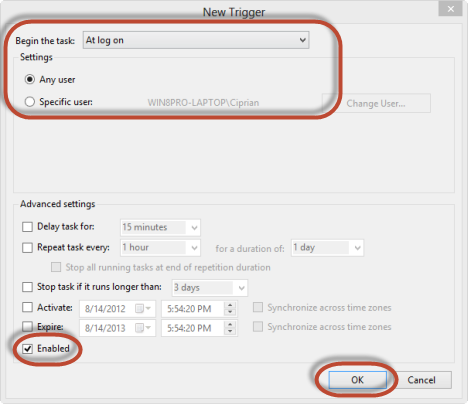
Zo ziet het tabblad Trigger eruit als de trigger eenmaal is ingesteld.

Ga naar het tabblad Acties en druk op (Actions)Nieuw(New) .

Nu moet je de taak instellen om het bestand uit te voeren dat we hebben verstrekt, zodra de trigger die je zojuist hebt ingesteld is geactiveerd. Selecteer in de vervolgkeuzelijst Actie (Action)"Start een programma"("Start a program") . Druk in het veld Program/script op Bladeren(Browse) en selecteer het uitvoerbare bestand dat we hebben verstrekt. Zorg(Make) ervoor dat u het exe-bestand selecteert, niet het snelkoppelingsbestand dat in het archief is opgenomen.
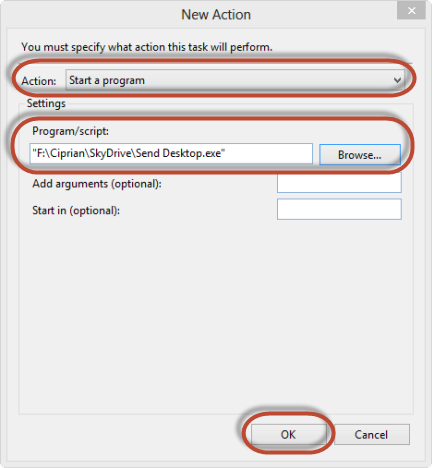
Druk vervolgens op OK en ga naar het tabblad Voorwaarden . (Conditions)Schakel hier het selectievakje uit voor de instelling "De taak alleen starten als de computer op netstroom staat"("Start the task only if the computer is on AC power") .

Druk op OK als u klaar bent met het maken van alle instellingen . De taak is nu gemaakt en wordt uitgevoerd bij elke aanmelding.
Alternatieve oplossing voor Windows 8
Een andere oplossing is om het Send Desktop -bestand te gebruiken dat we in het archief hebben opgenomen (niet het uitvoerbare bestand) en het te kopiëren naar de schijf waarop Windows 8 is geïnstalleerd, in de volgende map: ProgramDataMicrosoftWindowsStart MenuProgramsStartup .

Dit bestand wordt uitgevoerd aan het einde van de aanmeldingsprocedure. Het zal eerst het startscherm(Start) laden en u vervolgens naar het bureaublad(Desktop) brengen . Op deze manier wordt het bureaublad(Desktop) later geladen dan bij de vorige oplossing. Het kan echter een goed alternatief zijn als de eerste oplossing niet zo goed voor u werkt.
Nog een elegante oplossing voor Windows 8 - The Bypass Modern UI Tool
Een Duitse programmeur heeft een gratis tool ontwikkeld die je voor hetzelfde effect kunt gebruiken. In bepaalde situaties werkt het beter dan onze oplossing. De applicatie brengt een paar wijzigingen aan in het Windows 8 -licentiesysteem om de beperking weg te nemen die gebruikers dwingt om op te starten naar Start . Hieronder vindt u een video van hoe Windows 8 werkt als deze tool eenmaal is gebruikt.
Er zijn echter bijwerkingen en belangrijke dingen om te overwegen:
- Een recente update van Microsoft - KB2770917 - maakt de fix ongedaan die door deze toepassing is aangebracht. Daarom moet u de tool opnieuw uitvoeren en misschien zelfs zorgen voor ergernissen, zoals het opnieuw activeren van uw exemplaar van Windows 8 .
- Als u dit op een geactiveerde machine installeert, kan dit resulteren in de status "Niet geactiveerd". Daarom moet u Windows 8 opnieuw activeren .
De tool kan hier worden gedownload: Log direct in op Desktop (Bypass Modern UI)(Login directly to Desktop (Bypass Modern UI)) . De downloadlink staat aan het einde van het artikel waarnaar wordt verwezen.
Pak het archiefbestand uit. Binnenin vind je twee bestanden: één met x64 aan het einde (voor 64-bit edities van Windows 8 ) en één met x86 (voor 32-bit edities van Windows 8 ).
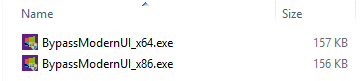
Voer het bestand uit dat geschikt is voor uw editie van Windows 8 . Als je daarbij hulp nodig hebt, bekijk dan deze tutorial: Bepalen welke versie van Windows je hebt geïnstalleerd(How to Determine What Version of Windows You Have Installed) .
Als u het hulpprogramma uitvoert, wordt mogelijk een Windows SmartScreen - waarschuwing geactiveerd. Lees deze tutorial voor meer informatie: Wat is het SmartScreen-filter en hoe werkt het? (What is the SmartScreen Filter & How Does it Work?).
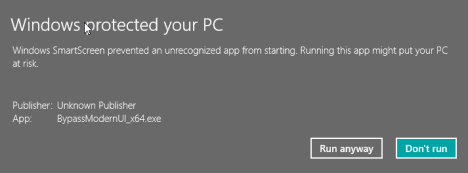
Kies "Toch uitvoeren"("Run anyway") en installeer de wijzigingen die door de tool zijn aangebracht.

Uw Windows 8-computer wordt automatisch opnieuw opgestart. De volgende keer dat u zich aanmeldt, wordt u rechtstreeks naar het bureaublad geleid(Desktop) .
Conclusie
Onze oplossingen zouden moeten werken op alle computers en apparaten met Windows 8 en Windows 8.1 . Als u problemen ondervindt, aarzel dan niet om ons dit te laten weten. We zullen proberen te helpen en de bestanden indien nodig bij te werken. Raadpleeg de artikelen die we hieronder aanbevelen voor andere coole tips en trucs over Windows 8 .
Downloadlink: send_desktop.zip
Related posts
Introductie van Windows 8 en Windows 8.1: 6 manieren om toegang te krijgen tot het startscherm
7 manieren om een pc of apparaat met Windows 8 en Windows 8.1 af te sluiten of opnieuw op te starten
35 Sneltoetsen die uw productiviteit verhogen in Windows 8.1
De Verteller gebruiken op Windows 8.1 desktop-pc's
De complete gids om alles vast te zetten op het startscherm van Windows 8
De snelle instellingen van Windows 11 gebruiken en aanpassen -
Toon of verberg recent toegevoegde en meest gebruikte apps in het startmenu -
5 manieren om te dubbelklikken met een enkele klik in Windows
6 manieren om het bureaublad van Windows 10 weer te geven: alles wat u moet weten
Meerdere bestanden selecteren op Windows
6 manieren om het opdrachtvenster Uitvoeren in Windows te openen
De Windows 8-apps configureren waarin u zoekopdrachten uitvoert
5 manieren om een externe harde schijf of USB uit Windows 10 te verwijderen
Natuurlijke taalzoekopdrachten uitvoeren in Windows 8.1
Hoe Windows 8.1 in te stellen om meer tegels op het startscherm weer te geven?
Windows 11 afsluiten (9 manieren) -
De Windows 8 Customization Guide voor de traditionele pc-gebruiker
Meerdere desktops gebruiken in Windows 10: alles wat u moet weten
Het systeemvak aanpassen in Windows 7 & Windows 8
Zoeken met Bing aanpassen of uitschakelen in Windows 8.1
